¿Cómo cambiar la dirección después de presionar la tecla Enter en Excel?
¿Has notado que Excel mueve el cursor automáticamente hacia la siguiente fila cuando presionas la tecla Enter después de escribir datos en una celda? Pero si deseas que el cursor vaya en una dirección diferente, como a la derecha, izquierda o arriba, ¿cómo podrías hacerlo?
Cambiar la dirección después de presionar la tecla Enter en Excel
Cambiar la dirección después de presionar la tecla Enter en Excel
Para cambiar la dirección predeterminada de la celda seleccionada después de presionar la tecla Enter, puedes resolverlo siguiendo los siguientes pasos:
1. Abre tu libro de trabajo, ve al botón Archivo y luego haz clic en Opciones en el panel.
2. En el cuadro de diálogo Opciones de Excel que aparece, haz clic en Avanzado en el panel izquierdo, y en la sección derecha, marca la opción Después de presionar Enter, mover selección bajo la sección Opciones de edición, luego haz clic en la lista desplegable Dirección y elige la dirección que necesitas (Derecha, Arriba, Izquierda). Ver captura de pantalla:
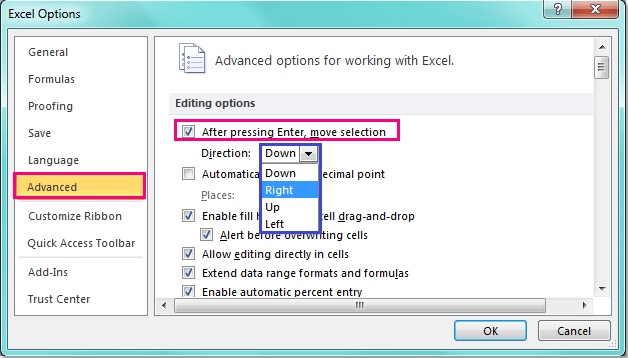
3. Luego haz clic en Aceptar para cerrar este cuadro de diálogo, y cuando presiones la tecla Enter después de escribir los datos la próxima vez, la dirección del cursor cambiará según lo que necesites.
Consejo: En Excel 2007, haz clic en el botón Office > Opciones de Excel para ir al cuadro de diálogo Opciones de Excel.
Artículo relacionado:
¿Cómo cambiar la ubicación predeterminada de Guardar como en Excel?
Las mejores herramientas de productividad para Office
Mejora tu dominio de Excel con Kutools para Excel y experimenta una eficiencia sin precedentes. Kutools para Excel ofrece más de300 funciones avanzadas para aumentar la productividad y ahorrar tiempo. Haz clic aquí para obtener la función que más necesitas...
Office Tab incorpora la interfaz de pestañas en Office y facilita mucho tu trabajo
- Habilita la edición y lectura con pestañas en Word, Excel, PowerPoint, Publisher, Access, Visio y Project.
- Abre y crea varios documentos en nuevas pestañas de la misma ventana, en lugar de hacerlo en ventanas separadas.
- ¡Aumenta tu productividad en un50% y reduce cientos de clics de ratón cada día!
Todos los complementos de Kutools. Un solo instalador
El paquete Kutools for Office agrupa complementos para Excel, Word, Outlook y PowerPoint junto con Office Tab Pro, ideal para equipos que trabajan en varias aplicaciones de Office.
- Suite todo en uno: complementos para Excel, Word, Outlook y PowerPoint + Office Tab Pro
- Un solo instalador, una licencia: configuración en minutos (compatible con MSI)
- Mejor juntos: productividad optimizada en todas las aplicaciones de Office
- Prueba completa de30 días: sin registro ni tarjeta de crédito
- La mejor relación calidad-precio: ahorra en comparación con la compra individual de complementos